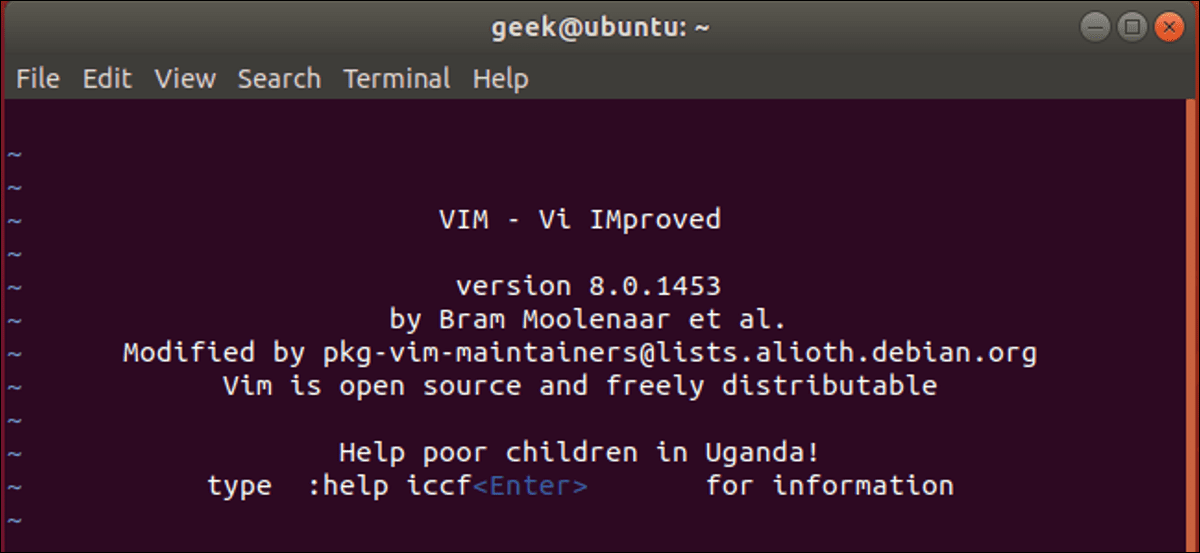
los vi el editor es confuso si no está acostumbrado. Se necesita un apretón de manos secreto para escapar de esta aplicación si te topas con ella por casualidad. Aquí se explica cómo salir de vi o vim en Linux, macOS o cualquier otro sistema similar a Unix.
La respuesta rapida
Si estas en vi Dónde vim y necesita salir, con o sin guardar sus cambios, así es como:
- Primero, presione la tecla Esc varias veces. Esto garantizará
viestá fuera del modo Insertar y en modo Comando. - En segundo lugar, escriba
:q!y presione Entrar. Dicevipara salir sin guardar los cambios. (Si desea guardar sus cambios, escriba:wqal lugar.)
Si desea aprender la línea de comandos de Linux, necesitará saber mucho más que eso. Sigue leyendo y te mostraremos cómo vi funciona y por qué las instrucciones para dejar de fumar son tan inusuales. vi es una herramienta importante y poderosa y la curva de aprendizaje bien vale la pena.
vi, el editor ubicuo
Porque vi es donde pueda encontrarlo. Incluso puedes encontrarte dentro vi por accidente. Tal vez alguien le pida que mire su computadora Linux por ellos. Emite una orden como crontab -e , y vi saltar. Sorpresa, alguien configuró el editor predeterminado para crontab estar vi.
Quizás esté administrando un sistema donde vi es el único editor, o el único que funcionará a través de una sesión SSH remota, y debe editar el archivo .bashrc de un usuario.
El comando para comenzar vi y abrir un archivo es fácil. Pegar vi , un espacio, luego el nombre del archivo. Pulsa Enter. El programa que se lanza podría ser vi o tal vez lo sea vim , un «mejorado vi‘. Depende de su distribución de Linux; por ejemplo, Ubuntu usa vim . Todas las instrucciones de este artículo también se aplican a vim.
vi .bashrc
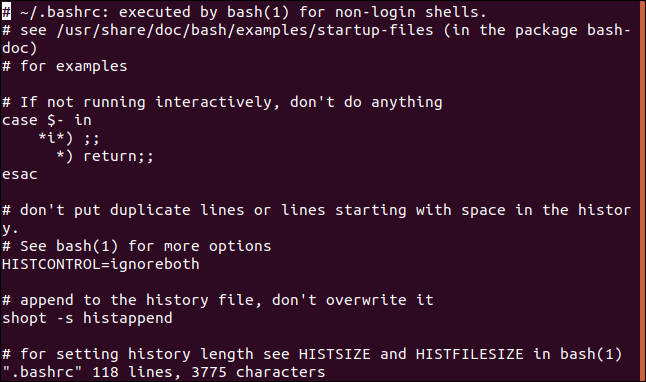
La diferencia inmediatamente notable entre vi y otros editores es que cuando vi lanza, no puede simplemente empezar a escribir. Es porque vi es un editor modal. La edición se realiza en un modo, el modo Insertar, y la emisión de comandos se realiza en el modo Comando. vi se inicia en el modo de comando.
Si no está familiarizado con el concepto de modo Insertar y modo Comando, puede resultar confuso. Muchos de los comandos que puede ejecutar en el modo de comando afectan el archivo que escribe. Si está en el modo de comando pero por error intenta ingresar texto en su archivo, no se completará bien. Algunas de las pulsaciones de teclas que ejecute se reconocerán como comandos. Estos comandos pueden eliminar o dividir líneas, mover el cursor o eliminar texto.
Y, no importa lo que escriba, no puede encontrar una manera de salir o salir del editor. Mientras tanto, su archivo se estropea bastante y los pitidos aparentemente aleatorios lo están volviendo loco.
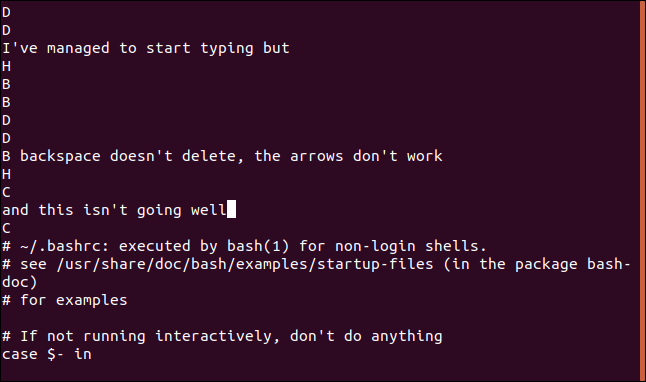
Modo de control y modo de inserción
Necesitas cambiar vi en el modo apropiado para lo que está tratando de lograr.
El modo de comando es el modo predeterminado cuando vi lanza. A menos que lo sepa mejor, empezará a intentar escribir. Si presiona la tecla «i», o cualquiera de las otras 10 teclas que llaman al modo Insertar (a, A, c, C, I, o, O, R, sy S), de repente verá esto como escribe. Ahora está en modo Insertar.
Puede parecer un progreso hasta que presione una de las teclas de flecha. Si hace esto, A, B, C o D aparecerán como la única letra en una nueva línea en blanco. En la parte superior del archivo.
Está bien, estamos aquí para ti. Es sorprendentemente fácil cuando sabes cómo. Recuerde estas dos pulsaciones de teclas: Esc lo lleva al modo Comando y «i» lo lleva al modo Insertar.
Debe estar en modo Comando e ingresar el comando correcto para salir del editor.
Del modo de mando a la seguridad
Para ingresar al modo de comando, presione la tecla Esc. No pasará nada visible. Golpéalo unas cuantas veces más. Si escucha un pitido cuando presiona la tecla Esc, está en el modo de comando. El pitido le dice «Deje de presionar Esc, ya está en el modo de comando». Si escucha un pitido cuando presiona Esc, está bien.
Escriba dos puntos, la letra «q» y un signo de exclamación, sin espacios. Estos tres caracteres deben aparecer en el extremo izquierdo de la línea inferior del terminal. De lo contrario, presione Esc hasta que escuche un pitido y vuelva a intentarlo. Presione la tecla Enter cuando pueda verlos:
:q!
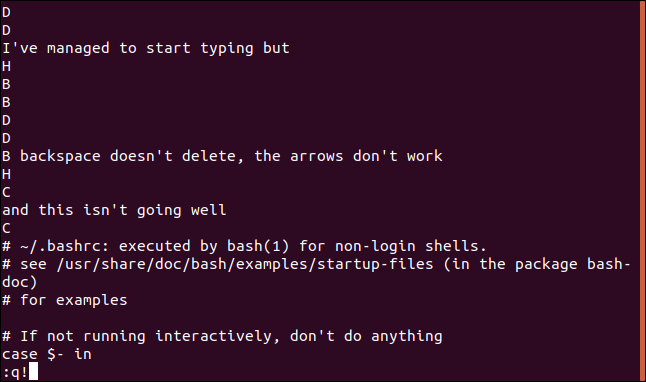
En este orden q es la abreviatura de quit . El signo de exclamación agrega énfasis, por lo que es como gritar «¡Deténgase!» » Para vi. Podría hacerte sentir un poco mejor.
El signo de exclamación también indica vi para no guardar los cambios realizados en el archivo. Si te equivocaste en vi y sin saber lo que está haciendo, probablemente no quiera salvar el caos que ha causado.
Una vez de vuelta en la línea de comando, es posible que desee volver a verificar para asegurarse de que el archivo no se haya modificado. Puede hacer esto con el siguiente comando:
cat .bashrc | less
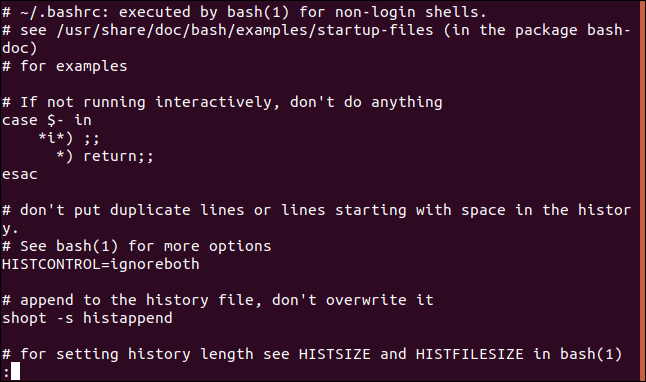
Cuando se vaya vi, si ve un mensaje que dice «No escribir desde la última modificación», significa que no vio el signo de exclamación en el comando. Para evitar dejar de fumar y perder cualquier cambio que le gustaría mantener, vi te da la oportunidad de salvarlos. Simplemente vuelva a editar el :q! comando con un signo de exclamación en su lugar para salir vi y abandonar cualquier modificación.

Si está seguro, guarde sus cambios
Si está satisfecho con los cambios que ha realizado en su archivo, puede salir y guardar los cambios usando el botón :wq (escribir y salir) comando. Asegúrese de estar completamente satisfecho de que desea que los cambios de pantalla se escriban en el archivo antes de continuar.
Escriba dos puntos, la letra w (escribir) y la letra q (salir). Presione la tecla Enter cuando pueda verlos en la parte inferior izquierda de la terminal:
:wq
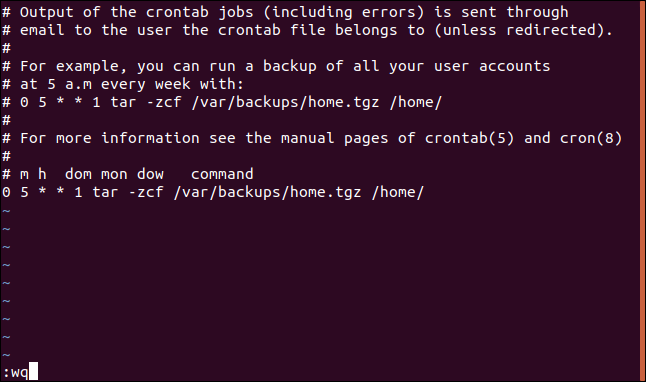
La curva de aprendizaje vale la pena
En ayuda de vi es un poco como usar un piano. No puede simplemente sentarse y usarlo; usted tiene que practicar. Sentarse frío y tratar de aprender sobre la marcha cuando la presión está sobre ti para hacer que algo cambie no es la manera correcta de hacerlo. Tiene tanto sentido como sentarse frente a un piano por primera vez mientras se levanta el telón de su concierto inaugural.
Gran parte del poder de vi proviene de sus muchas combinaciones de teclas, cada una de las cuales realiza una tarea de edición común. Esto es bueno, pero no puedes disfrutarlos hasta que los memorices, los practiques y se conviertan en parte de tu memoria muscular.
Hasta entonces, si te encuentras en vi y mirando un archivo importante, solo :q! y sal con gracia. Tu importante archivo te lo agradecerá.
